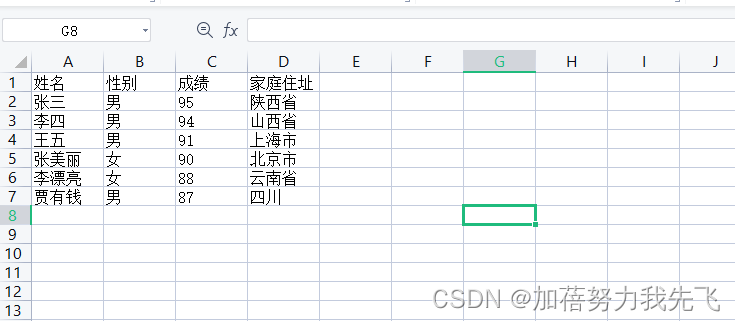
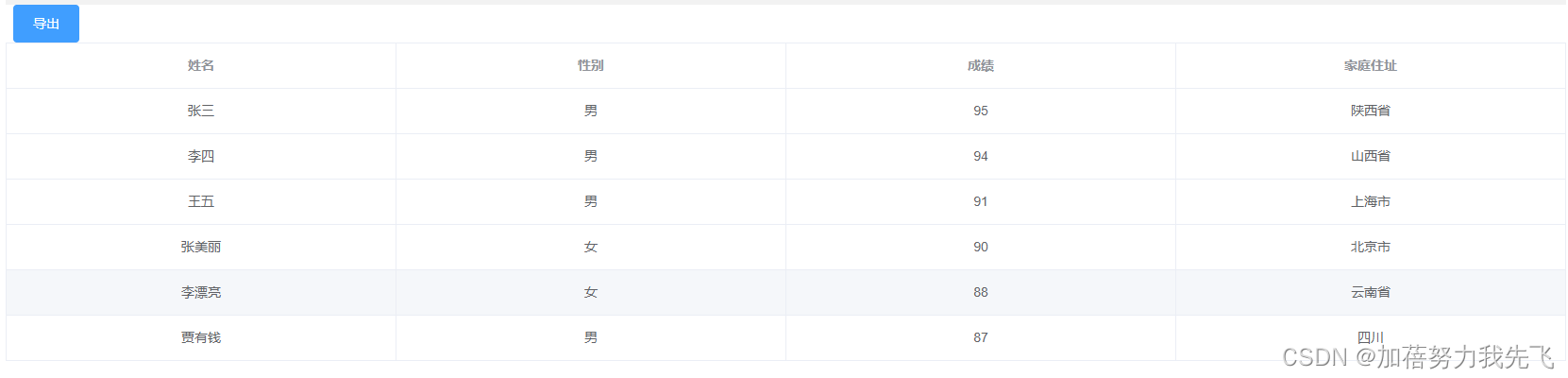
1.安装环境
npm install file-saver --save
npm install xlsx -save
"export ‘default’ (imported as ‘XLSX’) was not found in ‘xlsx’
当出现类似这样的报错,你可以试一下这个
npm install xlsx@0.16.0 --save
2.对xlsx进行封装 - getXlsx.js
文件路径
utils/getXlsx.js
import fs from 'file-saver'
import XLSX from 'xlsx'
export function xlsx(json, fields, filename = '.xlsx') { //导出xlsx
json.forEach(item => {
for (let i in item) {
if (fields.hasOwnProperty(i)) {
item[fields[i]] = item[i];
}
delete item[i]; //删除原先的对象属性
}
})
let sheetName = filename //excel的文件名称
let wb = XLSX.utils.book_new() //工作簿对象包含一SheetNames数组,以及一个表对象映射表名称到表对象。XLSX.utils.book_new实用函数创建一个新的工作簿对象。
let ws = XLSX.utils.json_to_sheet(json, {
header: Object.values(fields)
}) //将JS对象数组转换为工作表。
wb.SheetNames.push(sheetName)
wb.Sheets[sheetName] = ws
const defaultCellStyle = {
font: {
name: "Verdana",
sz: 13,
color: "FF00FF88"
},
fill: {
fgColor: {
rgb: "FFFFAA00"
}
}
}; //设置表格的样式
let wopts = {
bookType: 'xlsx',
bookSST: false,
type: 'binary',
cellStyles: true,
defaultCellStyle: defaultCellStyle,
showGridLines: false
} //写入的样式
let wbout = XLSX.write(wb, wopts)
let blob = new Blob([s2ab(wbout)], {
type: 'application/octet-stream'
})
fs.saveAs(blob, filename + '.xlsx')
}
const s2ab = s => {
var buf;
if (typeof ArrayBuffer !== 'undefined') {
buf = new ArrayBuffer(s.length)
var view = new Uint8Array(buf)
for (var i = 0; i != s.length; ++i) view[i] = s.charCodeAt(i) & 0xff
return buf
} else {
buf = new Array(s.length);
for (var i = 0; i != s.length; ++i) buf[i] = s.charCodeAt(i) & 0xFF;
return buf;
}
}
3.将列表数据进行导出
<el-button style="margin-left: 8px" type="primary" @click="handleExcel">导出</el-button>
<el-table :data="tableList" border fit highlight-current-row>
<el-table-column label="姓名" prop="name" align="center"></el-table-column>
<el-table-column label="性别" prop="gender" align="center"></el-table-column>
<el-table-column label="成绩" prop="score" align="center"></el-table-column>
<el-table-column label="家庭住址" prop="address" align="center"></el-table-column>
</el-table>
//注意地址getXlsx.js所在的位置
import { xlsx } from "@/utils/getXlsx";
//列表数据
tableList: [
{
name: "张三",
gender: "男",
score: "95",
address: "陕西省",
},
{
name: "李四",
gender: "男",
score: "94",
address: "山西省",
},
{
name: "王五",
gender: "男",
score: "91",
address: "上海市",
},
{
name: "张美丽",
gender: "女",
score: "90",
address: "北京市",
},
{
name: "李漂亮",
gender: "女",
score: "88",
address: "云南省",
},
{
name: "贾有钱",
gender: "男",
score: "87",
address: "四川",
},
],
handleExcel() {
//以下的fields ,arry ,this.tableList都是可以更换的,但要保持一致
let fields = {
title1: "姓名",
title2: "性别",
title3: "成绩",
title4: "家庭住址",
};
let arry = [];
this.tableList.forEach((item) => {
arry.push({
title1: item.name,
title2: item.gender,
title3: item.score,
title4: item.address,
});
});
xlsx(arry, fields, "人员名单");
},
4.例子
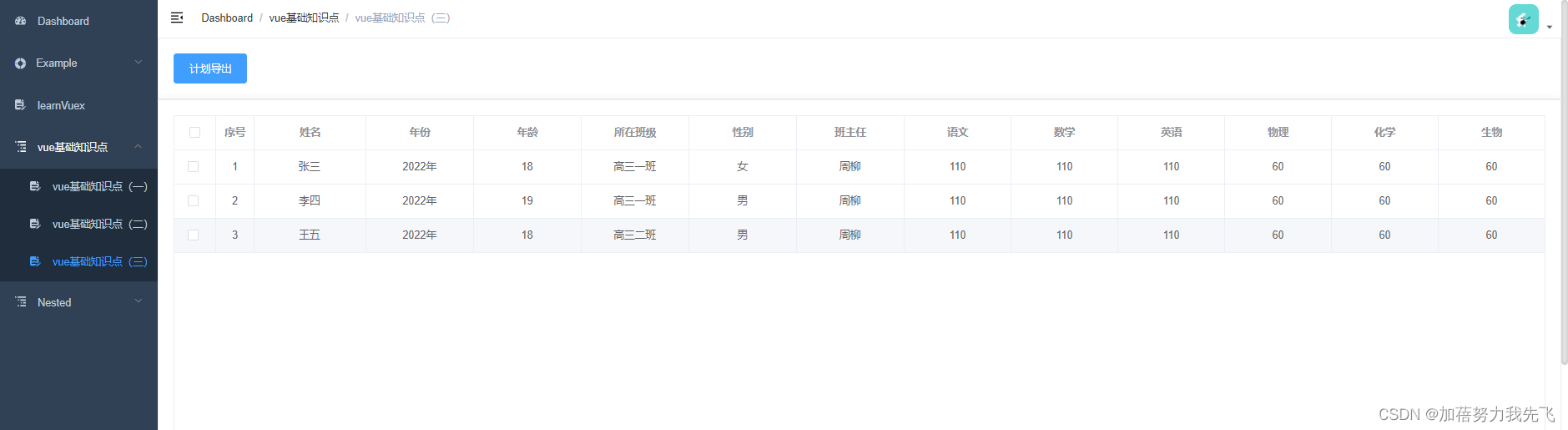
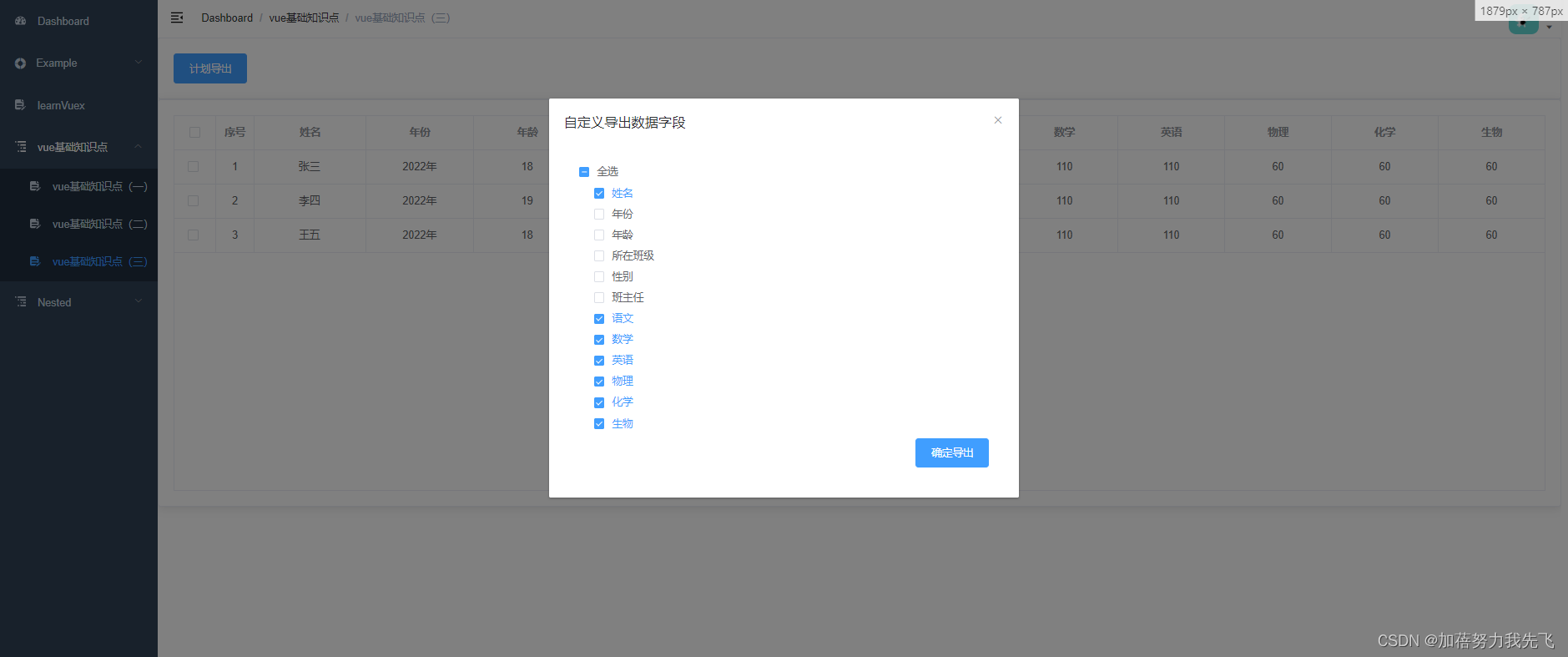

<template>
<div>
<el-card>
<el-button type="primary" @click="planExportClick">计划导出</el-button>
</el-card>
<el-card>
<el-table :data="tableData" height="500" style="width: 100%" center border highlight-current-row>
<!-- <el-table-column type="selection" width="55" :show-overflow-tooltip="true" align="center" />
<el-table-column type="index" label="序号" width="50" align="center"> </el-table-column>
<el-table-column prop="comName1" label="姓名" :show-overflow-tooltip="true" align="center" />
<el-table-column prop="comName2" label="年份" :show-overflow-tooltip="true" align="center" />
<el-table-column prop="comName3" label="年龄" :show-overflow-tooltip="true" align="center" />
<el-table-column prop="comName4" label="所在班级" :show-overflow-tooltip="true" align="center" />
<el-table-column prop="comName5" label="性别" :show-overflow-tooltip="true" align="center" />
<el-table-column prop="comName6" label="班主任" :show-overflow-tooltip="true" align="center" />
<el-table-column prop="comName7" label="语文" :show-overflow-tooltip="true" align="center" />
<el-table-column prop="comName8" label="数学" :show-overflow-tooltip="true" align="center" />
<el-table-column prop="comName9" label="英语" :show-overflow-tooltip="true" align="center" />
<el-table-column prop="comName10" label="物理" :show-overflow-tooltip="true" align="center" />
<el-table-column prop="comName11" label="化学" :show-overflow-tooltip="true" align="center" />
<el-table-column prop="comName12" label="生物" :show-overflow-tooltip="true" align="center" /> -->
<!-- tableCol -->
<el-table-column v-for="(val, key ) in tableCol" :key="key" :prop="key" :label="val" :show-overflow-tooltip="true" align="center">
</el-table-column>
</el-table>
</el-card>
<el-dialog title="自定义导出数据字段" :visible.sync="dialogVisible" width="30%">
<el-row style="background: #fff; padding:0 20px 10px">
<el-col :span="1">
<div style="text-align:right;padding-top:6px;">
<el-checkbox :indeterminate="isIndeterminate" v-model="checkAll" @change="handleCheckAllChange">全选</el-checkbox>
<el-checkbox-group v-model="checkList" @change="handleCheckedCitiesChange">
<el-checkbox v-for="item in customCheckbox" :label="item" :key="item" style="display:block;margin:9px 20px;">{{item}}</el-checkbox>
</el-checkbox-group>
</div>
</el-col>
<el-col :span="24" style="text-align:right">
<el-button type="primary" @click="okExportClick">确定导出</el-button>
</el-col>
</el-row>
</el-dialog>
</div>
</template>
<script>
// 导入
import Buttoncounter from '@/components/Buttoncounter';
import { xlsx } from "@/utils/getXlsx";
export default {
name: 'basicKnowledgeThree',
props: {},
// 注册
components: {
'button-counter': Buttoncounter,
// 'my-subtranction': Subtranction
},
data() {
return {
tableData: [
{
comName1: "张三",
comName2: "2022年",
comName3: "18",
comName4: "高三一班",
comName5: "女",
comName6: "周柳",
comName7: "110",
comName8: "110",
comName9: "110",
comName10: "60",
comName11: "60",
comName12: "60",
},
{
comName1: "李四",
comName2: "2022年",
comName3: "19",
comName4: "高三一班",
comName5: "男",
comName6: "周柳",
comName7: "110",
comName8: "110",
comName9: "110",
comName10: "60",
comName11: "60",
comName12: "60",
},
{
comName1: "王五",
comName2: "2022年",
comName3: "18",
comName4: "高三二班",
comName5: "男",
comName6: "周柳",
comName7: "110",
comName8: "110",
comName9: "110",
comName10: "60",
comName11: "60",
comName12: "60",
},
],
//多选框选中的列表
checkList: [
'姓名',
"年份",
"年龄",
"所在班级",
"性别",
"班主任",
"语文",
"数学",
"英语",
"物理",
"化学",
"生物",
],
//所有的列表数据
customCheckbox: [
'姓名',
"年份",
"年龄",
"所在班级",
"性别",
"班主任",
"语文",
"数学",
"英语",
"物理",
"化学",
"生物",
],
checkAll: true, //是否全选 全选-true,半选/不选-false
isIndeterminate: false, //用于实现全选,是否半选 全选/不选-false,半选-true
tableCol: {
'comName1': '姓名',
'comName2': '年份',
'comName3': '年龄',
'comName4': '所在班级',
'comName5': '性别',
'comName6': '班主任',
'comName7': '语文',
'comName8': '数学',
'comName9': '英语',
'comName10': '物理',
'comName11': '化学',
'comName12': '生物',
},
dialogVisible: false,
// 导出结束
}
},
computed: {},
mounted() {
console.log("1111", this.$store.state.system.count);
},
methods: {
// 导出开始------
// 计划导出
planExportClick() {
this.dialogVisible = true
},
// 筛选-全选按钮
handleCheckAllChange(val) {
this.checkList = val ? this.customCheckbox : [];
this.isIndeterminate = false;
},
// 筛选-多选按钮
handleCheckedCitiesChange() {
// console.log("value", value,this.checkList);
let checkedCount = this.checkList.length;
this.checkAll = checkedCount === this.customCheckbox.length;
this.isIndeterminate =
checkedCount > 0 && checkedCount < this.customCheckbox.length;
console.log("this.checkAll", this.checkAll, this.isIndeterminate);
},
okExportClick() {
console.log('this.checkList', this.checkList);
let fields = {}
for (const key in this.tableCol) {
if (this.checkList.indexOf(this.tableCol[key]) > -1) {
fields[key] = this.tableCol[key]
}
}
// console.log('fields',fields,Object.keys(fields));
let arry = this.tableData.map((item) => {
let obj = {}
Object.keys(fields).forEach((i) => {
obj[i] = item[i]
})
return obj
})
xlsx(arry, fields, "信息");
this.dialogVisible = false
},
// 导出结束------
}
}
</script>
<style scoped>
</style>























 1万+
1万+











 被折叠的 条评论
为什么被折叠?
被折叠的 条评论
为什么被折叠?








